Come aprire un'applicazione su OS X con una combinazione di tasti di scelta rapida

OS X sembra avere una scorciatoia da tastiera per quasi tutto, e puoi cambiarne la maggior parte se non soddisfano i tuoi gusti. Se si desidera avviare un'applicazione utilizzando la tastiera, tuttavia, è necessario utilizzare il software aggiuntivo.
Quicksilver è stato a lungo considerato un'alternativa Spotlight fattibile, ma può anche fare molto di più. Presentato come app di produttività, Quicksilver ti consente di sfogliare il tuo Mac con parole chiave, gestire contenuti, accedere a documenti, musica e persino avviare applicazioni direttamente dalla tastiera.
Per fare ciò, devi creare ciò che Quicksilver chiama trigger, che come potresti aver indovinato "trigger" per aprire un'applicazione con alcune sequenze di tasti.
Ciò è molto utile se si ha una routine di applicazione, per così dire, che si svolge ogni mattina al lavoro, o si utilizza un famigerato guasto della batteria sul Mac come Chrome. È facile chiudere Chrome ogni volta che hai finito con "Command + Q", quindi puoi semplicemente riaprirlo in seguito con il tuo tasto di scelta rapida personalizzato.
Creazione di trigger di applicazione con Quicksilver
Se non hai ancora installato Quicksilver, vai alla pagina di download e installa la versione appropriata per la tua versione di OS X..

Una volta installato Quicksilver, esso sovrascriverà la normale scorciatoia da tastiera "Command + Space" che apre Spotlight, oppure puoi anche avviarla da un collegamento Dock o dalla cartella Applicazioni.
Con l'applicazione Quicksilver aperta, fai clic sull'icona dell'ingranaggio nell'angolo in alto a destra e fai clic su "Trigger" dal menu a discesa.
 Ogni elemento ha una scorciatoia da tastiera, il che significa che è possibile creare rapidamente trigger rapidi.
Ogni elemento ha una scorciatoia da tastiera, il che significa che è possibile creare rapidamente trigger rapidi. Sul pannello Trigger, fai clic sul "+" nella parte inferiore, come indicato nello screenshot qui sotto.

Ogni giorno lavorativo, abbiamo diverse applicazioni che apriamo sempre per prime, tra cui Chrome, Parallels, Skitch e il nostro client di comunicazione preferito, Slack. Ti mostreremo come creare un trigger rapido con tasto di scelta rapida per aprire Slack.
Per prima cosa, nel riquadro "Seleziona un elemento", digita una lettera o alcune lettere del nome della tua domanda e vedrai una selezione di risultati tra cui scegliere.
Nello screenshot seguente, Slack è selezionato e lasceremo "Action" come "Open" poiché è ciò che vogliamo che l'applicazione faccia.

Con la tua applicazione selezionata, ora devi aggiungere un trigger. Fare clic sull'area indicata nello screenshot sottostante per aprire la finestra di dialogo dei tasti di scelta rapida.

Esistono diverse opzioni che puoi configurare, ad esempio se devi ripetere o mantenere la combinazione della tastiera. Faremo semplicemente clic su "Modifica" e inserire "Comando + Maiusc + S".
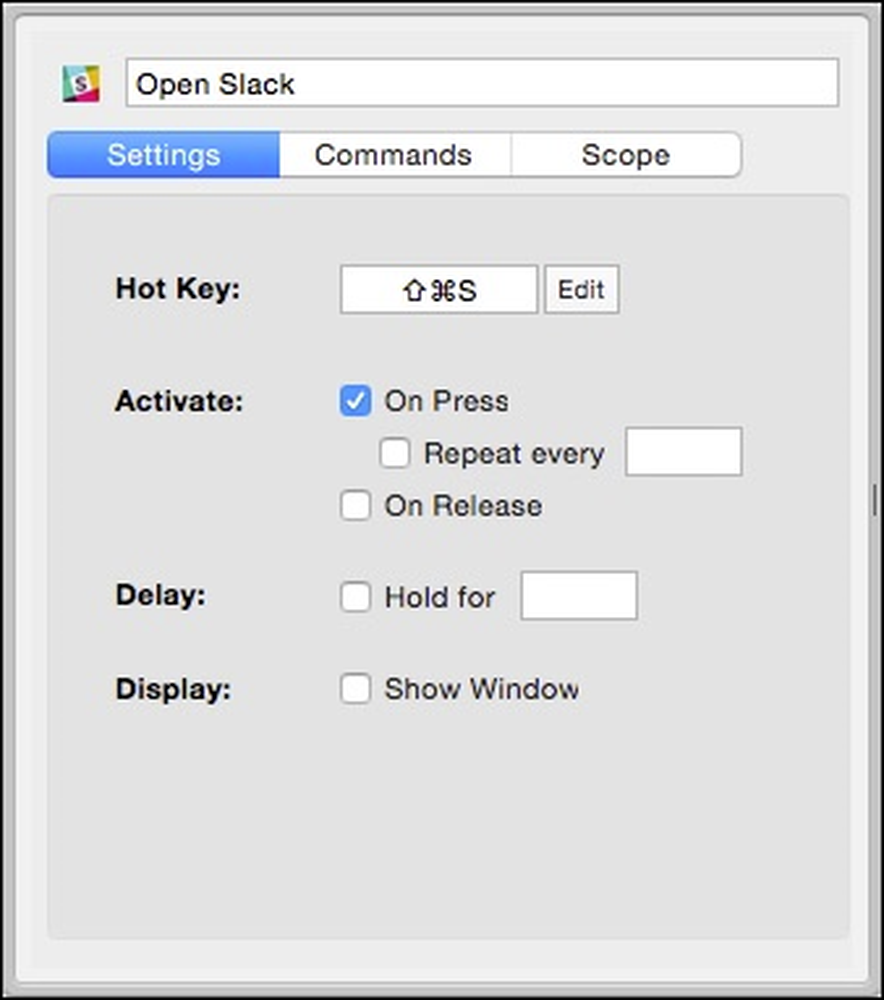 Se non ti piace il tuo collegamento o è in conflitto con un altro, fai clic sul pulsante "Modifica" per cambiarlo.
Se non ti piace il tuo collegamento o è in conflitto con un altro, fai clic sul pulsante "Modifica" per cambiarlo. È quindi possibile eseguire e ripetere questo processo per ogni applicazione che si desidera assegnare a un tasto di scelta rapida, tuttavia, assicurarsi di testare ogni combinazione per i conflitti e tener presente che potrebbero verificarsi problemi in seguito..
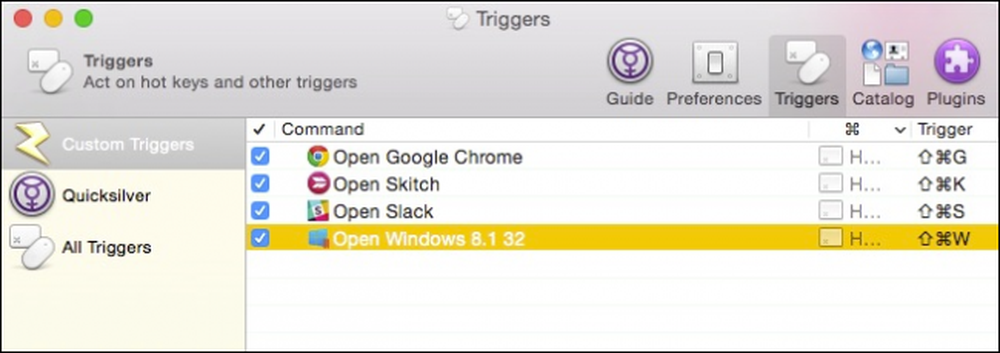 Tieni a mente i conflitti. Ad esempio, in questo caso, "Command + Shift + W" in realtà è in conflitto con una scorciatoia Skitch, quindi dovremo modificare il trigger di Windows 8.1.
Tieni a mente i conflitti. Ad esempio, in questo caso, "Command + Shift + W" in realtà è in conflitto con una scorciatoia Skitch, quindi dovremo modificare il trigger di Windows 8.1. Se è necessario modificare o regolare un trigger, è sufficiente fare clic su di esso nel riquadro "Trigger personalizzati" e farlo. Ora, ogni volta che Quicksilver è in esecuzione in background, dovrebbe intercettare i tasti di scelta rapida e avviare l'applicazione appropriata.
Se non si desidera utilizzare Quicksilver, si può anche provare Alfred, che è un'applicazione di produttività simile per Mac OS X. Alfred ha raccolto molte recensioni favorevoli, ma per decomprimere il suo pieno potenziale, è necessario acquistare l'alimentatore separato. Quicksilver, al contrario, è completamente gratuito.
Ci auguriamo che tu abbia trovato utile questo articolo e ora puoi aprire rapidamente le tue applicazioni preferite con pochi tocchi della tastiera. Se hai commenti o domande a cui vorresti contribuire, lascia il tuo feedback nel nostro forum di discussione.




